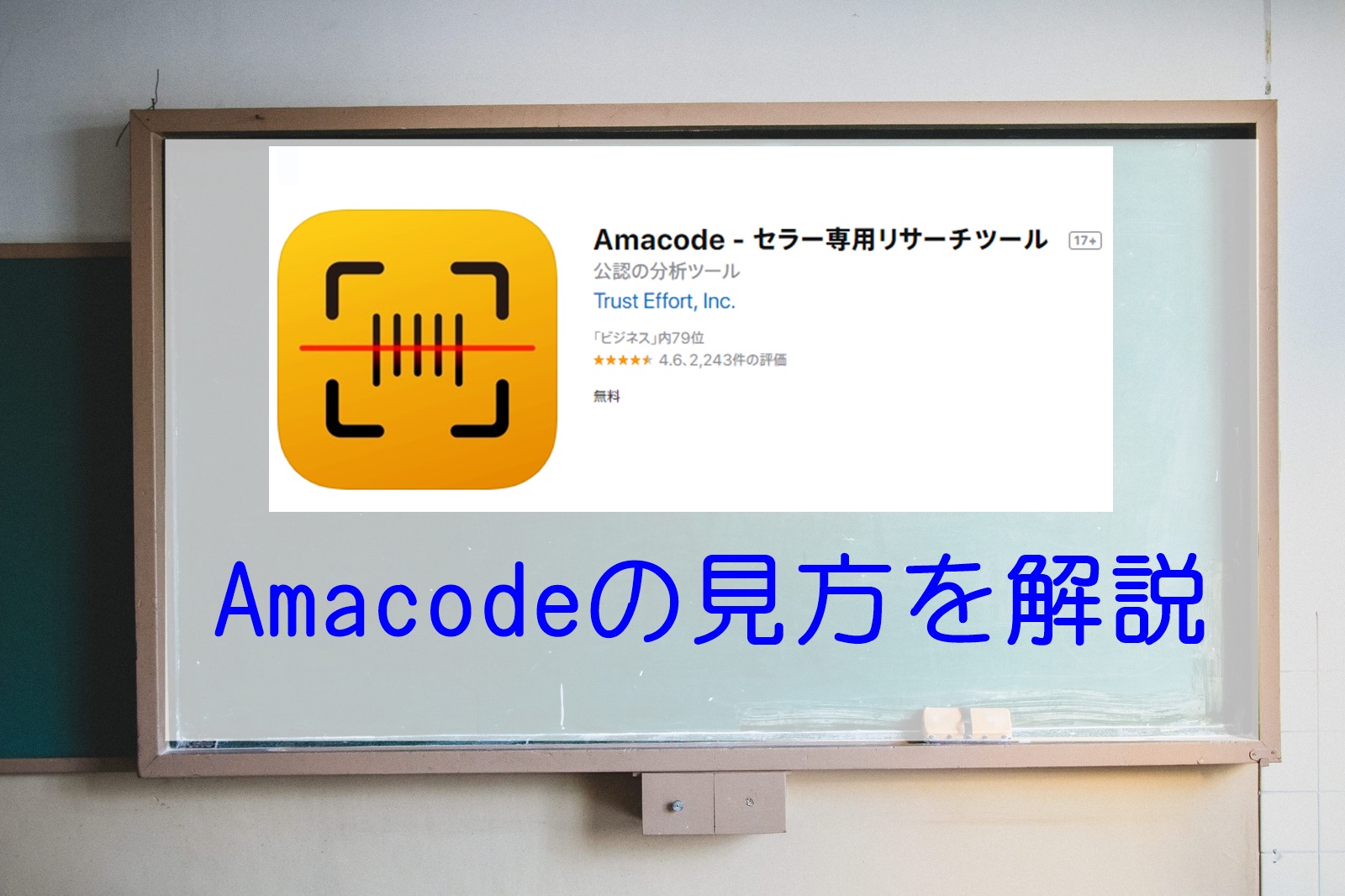せどりを始めたばかりで、
無料リサーチアプリ『アマコード』を使ってみようと思うんだけど・・・
アマコードの使い方・見方教えて!!
あとしておいたほうがいい設定等あったら教えてよ!
こんにちは、せどブロの哲です。
私も店舗せどりを始めたばかりの頃は、無料リサーチアプリ『アマコード』を使っていましたね。
実際に使ってみて、「無料なのになんて使いやすいアプリなんだ」という感想でしたね。
ということで、今回は初心者の方が絶対に見るべきポイントを説明していきますね。
この記事を見たら、まず基本的なことを抑えているはずなのでリサーチに出かけても大丈夫です。
ではさっそく見ていきましょう。
アマコードとは?
そもそも、アマコードって何?と思われている方もいると思いますので説明しますね。
知っている方は飛ばしてくださいね。
アマコードとは、『無料リサーチアプリ』です。
アマコードのカメラ機能から商品のバーコードを読み取ります。
すると、商品の情報(アマゾンでの最安値、おおよその粗利等)が画面に出ます。
出てきた商品情報(粗利を見て)でまずは仕入れ対象か・仕入れ対象外かの仕分けができるので、次々にリサーチしていけます。
初心者の時はまず、大量にリサーチすることが必要になってくると思うので、すぐに仕入れ判断ができるのは嬉しいですね。

アマコードの評判は?
iphone版のアマコードの場合、評価はこうなっています。(2019年5月時点での評価になります)

★5の方が非常に多く、満足されている方が多いですね。

私もかなりお世話になったアプリであり、とても使いやすいですね。
もちろん、有料リサーチアプリ『せどりすとプレミアム』等と比べるとリサーチの便利さでは負けますが、無料リサーチアプリとしては十分だと思いますね。
しかし、Andoroid版はちょっと評価がイマイチですね。。。(2019年5月時点での評価になります)
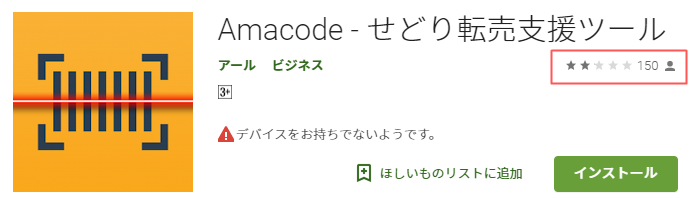
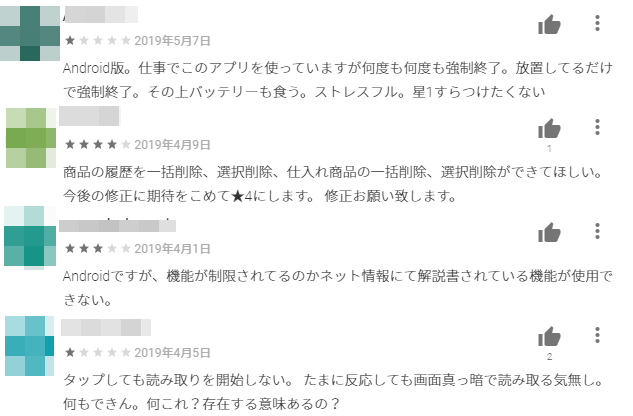
このコメントは、評価の一部ですが★の数も平均2つと満足されていない方が多いですね。
Android版を使われる方は、一度使ってみて「良くないな」と思ったら、別の無料リサーチアプリ『せどろいど』等使ってみましょう。
まずはアマコードをインストール
iphone版であれば、App Storeでアマコードと検索すれば↓のアプリがでてきます。
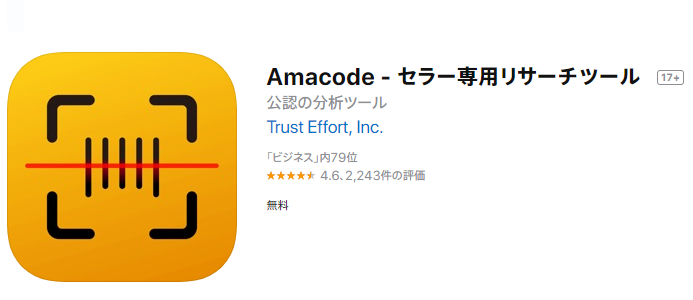
インストール後、メールアドレスの登録が必要になります。
なので、Gmail・Yahooメール等を用意しておきましょう。
たまにアマコードからメールが来ますが、スルーで大丈夫です。
Android版
Google playストアで「アマコード」と検索すると、↓のアプリが出てきます。

Andorio版の方も、メールアドレスが必要になります。
Gmail・Yahooメール等を用意しておきましょう。
アマコードをインストール後、アプリを立ち上げてみましょう。
メールアドレスを登録する場面がありますので、メールアドレスを入力し登録完了しましょう。
これで、アマコードを使用することができます。
アマコードの使い方
①アマコードアプリを起動すると、↓のような画面になるので赤枠内をタップ
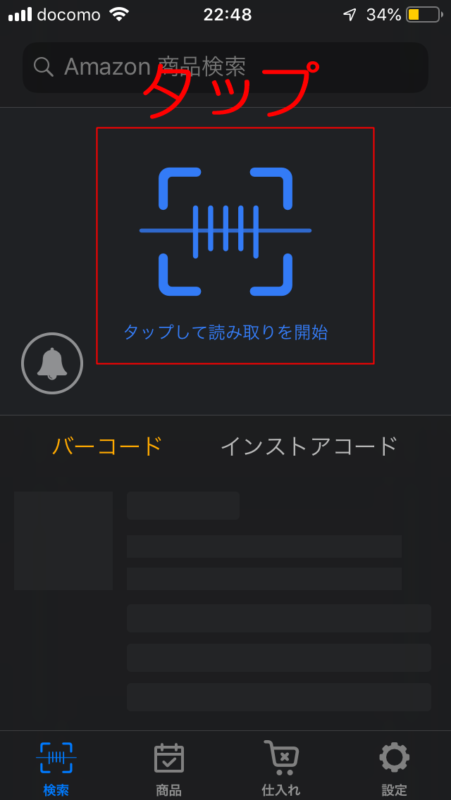
②商品バーコードに向けスマホカメラを当てる。出てきた商品をタップ

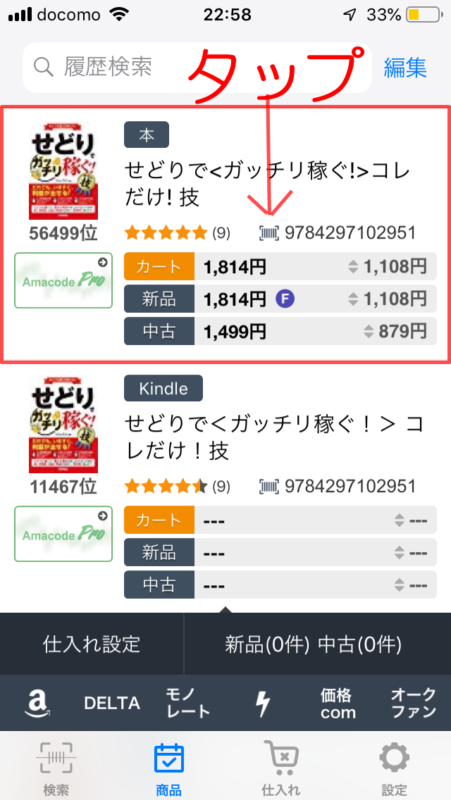
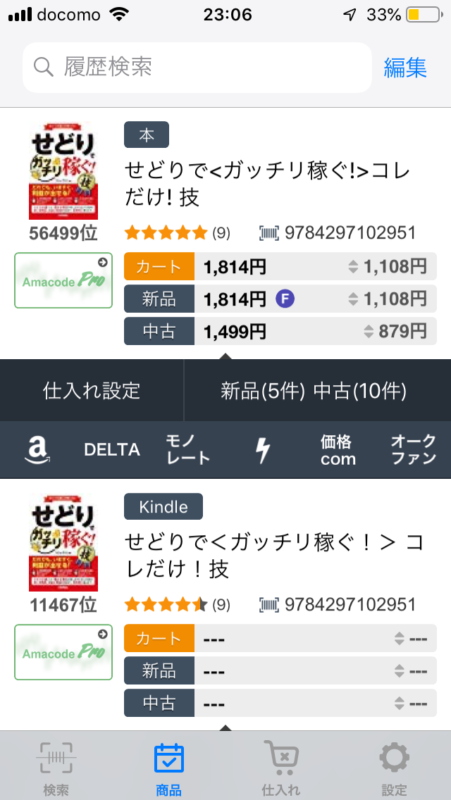
アマコードの見方
アマコードは3つの重要ポイントがあります。
①損益分岐(粗利はどれくらいか?)
②モノレート(売れ筋把握等)
③ライバル数確認
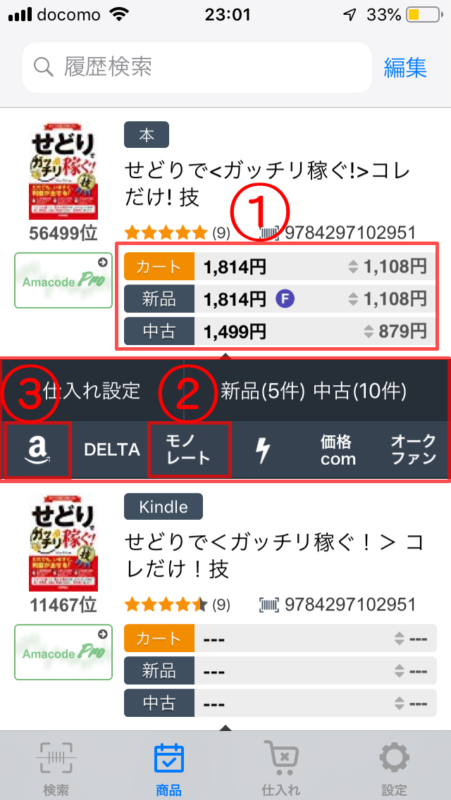
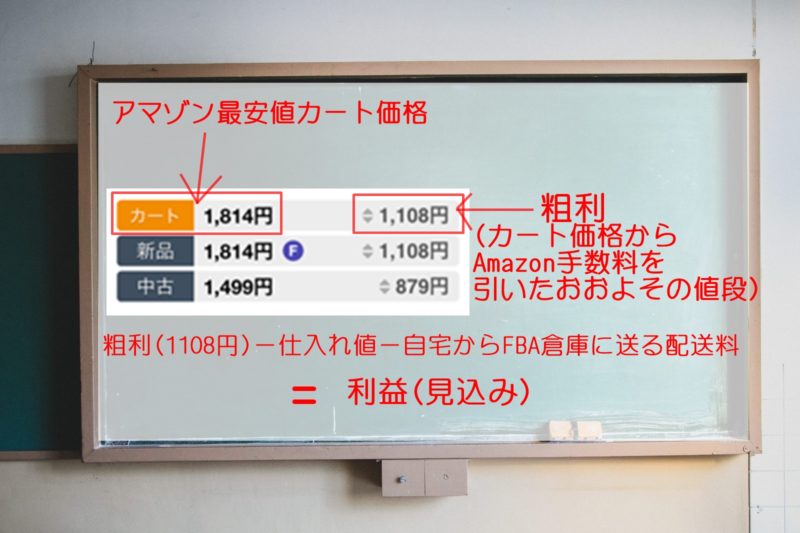

私は①粗利を計算して利益がでないとわかった時点で②・③は見ずに次の商品のリサーチに移ります。
②モノレートや③ライバル数を確認しても利益がでないなら見ても意味ないですからね。
まずは、①利益が出る商品に出会うまでひたすらリサーチですね!
出会えたら、②モノレート画面③ライバル数チェックに移りましょう!
①粗利がでると分かったら次に、②モノレートを見る
モノレートでは、主に売れ筋を確認しましょう。
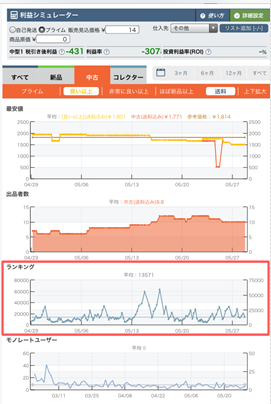
ランキングの波形を見ると、バキバキに折れているのが分かりますね。
この商品は、売れ筋が良いので利益が出るのであれば仕入れ対象になります。
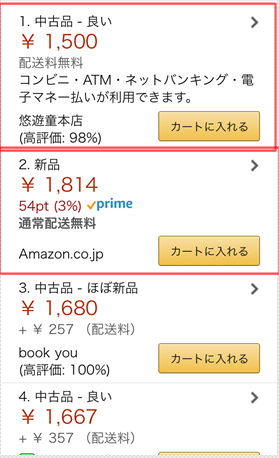

せどらーの最大のライバルはAmazonです。
なぜかというと、カートを取り続けることが出来るから。
なので初心者の方は仕入れてしまって、ランキング波形はバキバキに折れているのに、なぜか売れないということを避けるためにも、仕入れないという判断で良いと思いますね。
アマコードの設定
設定に関しては、特にいじらなくてもすぐに使えます。
やっておいたほうが便利なこととかもあるため、ここで紹介しますね。
↓の写真の赤枠で過去ってあるところを有効にしておくとよいでしょう。
一つ一つ見ていきますね。
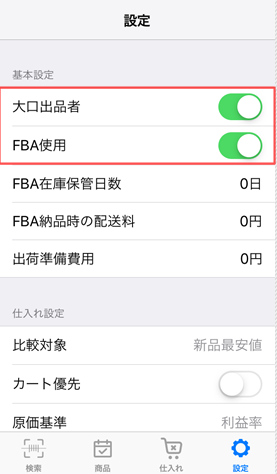

①大口出品者
②FBA使用
この2つに関しては、せどらーの方であればほとんどが当てはまるためタップして有効にしておくと良いですね。
③自動起動
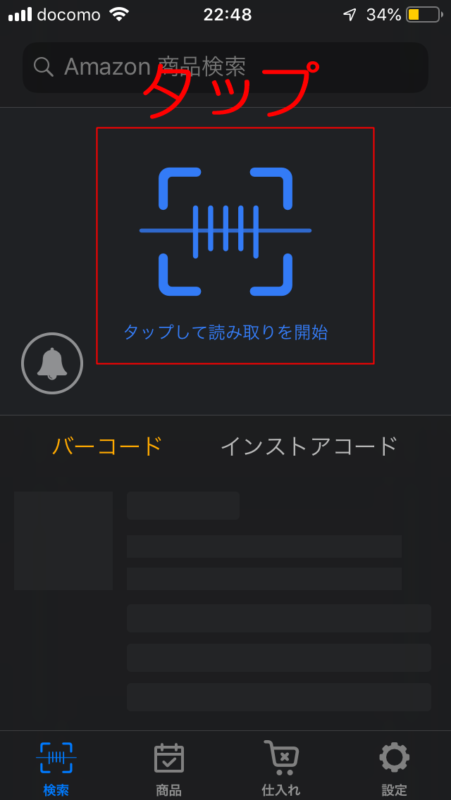
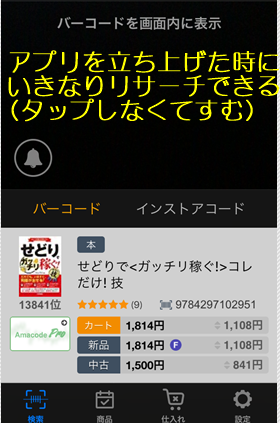
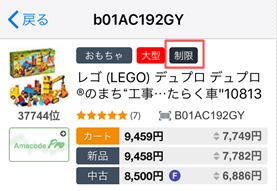
初心者の方は、出品制限がかかっている商品は基本的にスルーでOK(もちろん仕入れたい方は許可の申請を試してみるのも良いです)
仕入れてしまって後から痛い目にあうのを避けるためにこの設定は有効にしておいたほうがよいでしょう。
まとめ
初心者の方が、アマコードの見方で抑えて欲しい3つ
①損益分岐(粗利はどれくらいか?)
②モノレート(売れ筋把握等)
③ライバル数確認
アマコードの良いところは、損益分岐が一発で分かり、仕入れ判断がスムーズになるところです。
モノレートを見れる機能もついていて、アマゾンのサイトも見れるため、このアプリ1つだけで十分効果を発揮してくれますね。
無料アプリなので、是非使ってみてくださいね。
以上です。